Il est toujours frustrant si votre carte sd non reconnue pc ou non détectée sur Windows ou tout autre appareil, en particulier lorsque vous avez enregistré toutes vos données importantes telles que des photos, des images brutes, des vidéos, des fichiers audio et des documents sans aucune sauvegarde.
Si votre carte micro/SD n'est pas reconnue sur un PC Windows, ne vous inquiétez pas. La résolution des erreurs de carte mémoire telles que la formater carte sd non reconnue ou la carte micro SD non détectée ou non affichée est maintenant plus facile.
Voici un guide complet sur comment réparation carte sd non reconnue problème ainsi que le moyen le plus sûr de recuperer carte sd non reconnu à l'aide de Remo Recover.
- Correction de la carte SD non affichée ou détectée
- Récupérer des fichiers de la carte mémoire non reconnus
- Raisons pour lesquelles la carte SD n'est pas reconnue sous Windows
Comment Réparer une Carte Micro SD non Reconnue?
Vous pouvez utiliser les méthodes éprouvées suivantes pour réparer la carte mémoire, la carte SDHC/SDXC, la clé USB et la carte micro SD non détectées sur Windows, Mac, téléphone portable et/ou appareil photo numérique.
Si la récupération de fichiers à partir d'une formater une carte sd non reconnue est votre priorité, il existe un outil sûr appelé Remo Recover qui peut facilement récupérer des photos et les fichiers de la carte SD ne s'affichent pas sous Windows ou Mac.


1. Vérifiez votre carte SD/lecteur de carte
- Vérifiez si votre carte micro/SD contient des particules de poussière et nettoyez-la correctement à l'aide d'un chiffon avant de la réinsérer dans l'ordinateur.
- Connectez votre carte mémoire n'apparaissant pas sur l'ordinateur différent ou nouveau. Si votre carte SD est reconnue sur un autre PC, le problème vient du lecteur de carte ou de la fente USB de l'ordinateur.
- Vérifiez si le lecteur de carte SD, le port USB Windows et le câble USB sont correctement connectés ou non. S'ils sont mal connectés ou défectueux, la carte SD n'apparaîtra pas sous Windows.
- Vérifiez si votre carte mémoire est physiquement endommagée ou cassée. Au cas où, s'il est endommagé physiquement, vous devez acheter une nouvelle carte SD.
2. Changez la lettre du lecteur de la carte micro/SD à l'aide de la gestion des disques
En raison d'un conflit dans l'attribution de la lettre de lecteur, votre ordinateur Windows peut ne pas reconnaître votre carte SD. Dans un tel cas, il est recommandé de changer la lettre de lecteur non détectée de la carte micro/SD.
La modification de la lettre de lecteur d'une carte SD qui n'est pas reconnue est très différente de la modification de la lettre de lecteur d'une carte SD fonctionnelle sous Windows. Si votre carte SD fonctionne correctement, il vous suffit d'ouvrir This PC ou My Computer et alors right-click sur la carte SD connectée et sélectionnez Rename option pour changer la lettre du lecteur de la carte mémoire.
Cependant, si votre carte SD ne s'affiche pas en raison d'une erreur de carte mémoire non reconnue, vous devez utiliser la gestion des disques pour modifier la lettre de lecteur non carte micro sd non détectée pc. Pour ce faire, suivez les étapes ci-dessous;
- Connectez votre carte SD non reconnue à votre PC.
- Presse Windows + Rbouton à la fois et Tapez msc dans la boîte ouverte et cliquez sur OK.
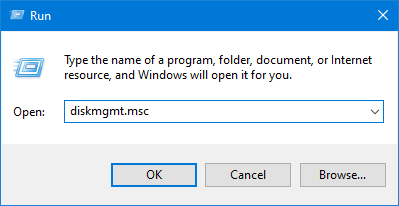
Remarque: Maintenant, la boîte de dialogue Gestion des disques apparaîtra, affichant tous les lecteurs disponibles.
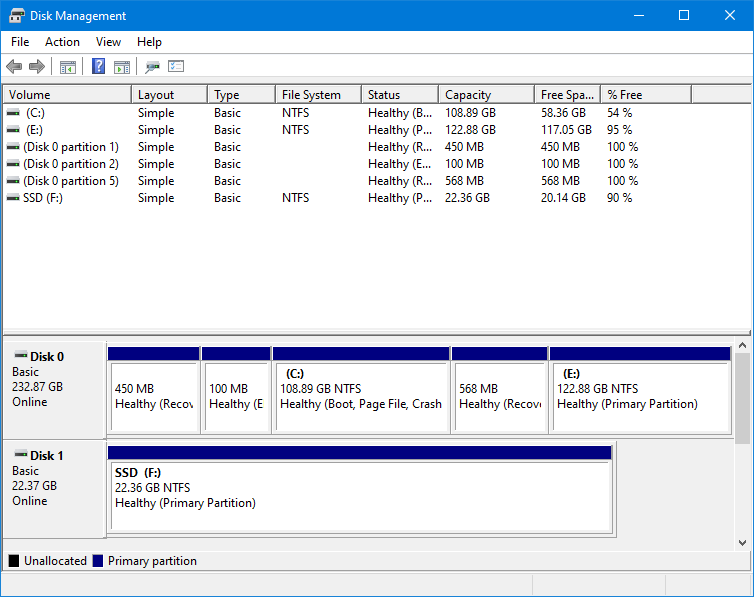
- Right-click sur la carte mini sd non reconnue et choisissez Change Drive Letter and Pathsdans le menu contextuel.
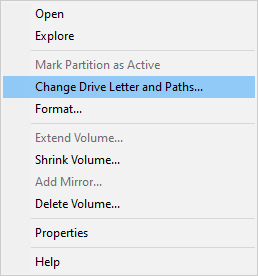
- Clique sur le Change
Remarque: La lettre de lecteur actuelle de la carte mémoire non reconnue sera affichée dans une liste déroulante.
- Maintenant, vous choisissez dans la liste déroulante la lettre de lecteur non détectée sur la carte SD. Tels que E, F, X, Y ou Z, il sera moins possible d'entrer en conflit avec une lettre de lecteur existante et cliquez sur OK pour enregistrer la modification.
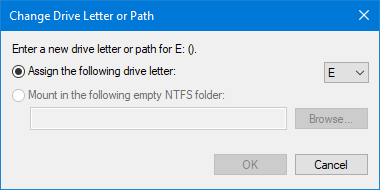
- Maintenant, vérifiez si votre carte mémoire non détectée apparaît sur votre système Windows ou non.
3. Exécutez cmd pour résoudre un problème de mémoire non reconnu
Si votre carte SD n'est pas détectée sous Windows en raison d'une corruption, vous pouvez résoudre ce problème en utilisant la méthode d'invite de commande.
- Tapez cmddans la zone de recherche Windows.

- Ouvrir Command Prompt en cliquant sur Run as administrator.
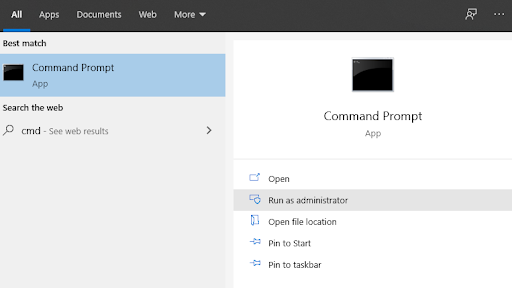
- Tapez Chkdsk E: /r
Remarque: Remplacez E par votre lettre de lecteur de carte SD non détectée.
Maintenant, l'invite de commande corrigera la corruption mineure de la carte SD pour rendre votre SD détectable sur un PC Windows et un appareil photo ou un téléphone. Si votre carte micro/SD est gravement corrompue, vous pouvez réparer carte SD non reconnue sous Windows en utilisant la méthode ci-dessous.
4. Mettre à jour le pilote de la carte SD sous Windows 10
La plupart du temps, en raison d'un pilote de carte SD obsolète, votre carte SD n'apparaîtra pas sur Windows 10 ou sur son système d'exploitation précédent. Voici les étapes simples pour mettre à jour le pilote de la carte SD sous Windows.
- Connectez votre carte SD non détectée ou ne reconnaissant pas à votre ordinateur.
- Presse Windows key + R à la fois pour ouvrir la boîte de dialogue Exécuter.
- Tapez mscet, puis cliquez sur OK pour ouvrir le Gestionnaire de périphériques.
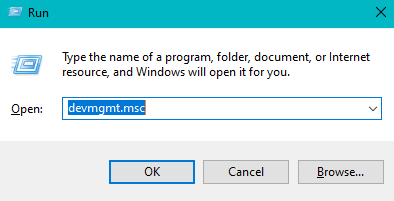
- Sous Disk drives, Right-click sur votre carte SD non reconnue, puis cliquez sur Update driver.
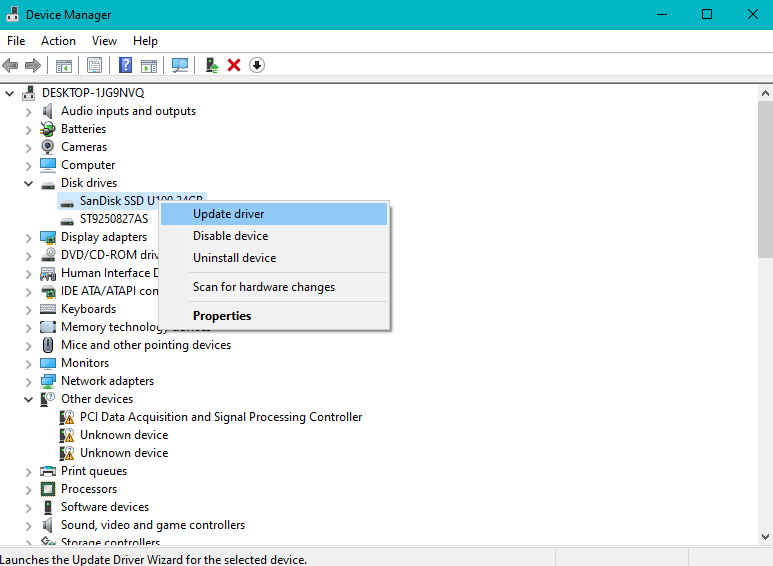
- Maintenant, cliquez sur Search automatically for updated driver software option, puis, suivez les étapes explicites pour mettre à jour votre pilote de carte mémoire non détectée.
5. Forcer SD à apparaître à partir d'un virus ou d'un logiciel malveillant
Si votre carte SD ne s'affiche pas sur Windows en raison d'un malware ou d'une attaque de virus, la méthode suivante peut facilement résoudre le problème.
- Connectez votre carte SD non détectée à votre Windows.
- Tapez cmd dans la barre de recherche Windows.
- Ouvrez la fenêtre d'invite de commandes.
- Maintenant, Tapez attrib –h –r –s /s /d drive letter:\*.* et frapper Enter.
Par exemple: attrib –h –r –s /s /d M:\*.*
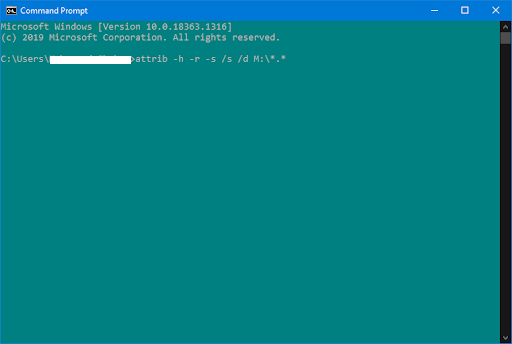
Remarque: Si cette méthode ne parvient pas à détecter votre carte SD sous Windows, le seul moyen possible de réparer la carte SD non reconnue est de la formater.
6. Formater la carte SD à l'aide de la gestion des disques
Formater carte SD est la dernière chose que l'on peut exécuter pour réparer la carte micro/SD non reconnue sur Windows, Mac, appareil photo numérique ou téléphone portable. Cette méthode résout non seulement la carte SD qui ne détecte pas, mais efface également complètement les données de celle-ci. Par conséquent, il est recommandé de faire une sauvegarde de tous vos fichiers importants enregistrés sur la carte mémoire non reconnue avant de la formater pour éviter un scénario de perte de données permanente.
Si vous n'avez pas effectué de sauvegarde de vos photos ou fichiers importants de la carte mémoire non reconnus ou formatés la carte SD sans sauvegarde, vous pouvez utiliser le logiciel Remo Recover pour restaurer facilement des fichiers instantanément.


- Presse Windows key + Rà la fois.
- Tapez mscet cliquez sur OK pour ouvrir la gestion des disques.
- Localiser et Right-clickla carte SD non reconnue dans Gestion des disques et cliquez sur le Format
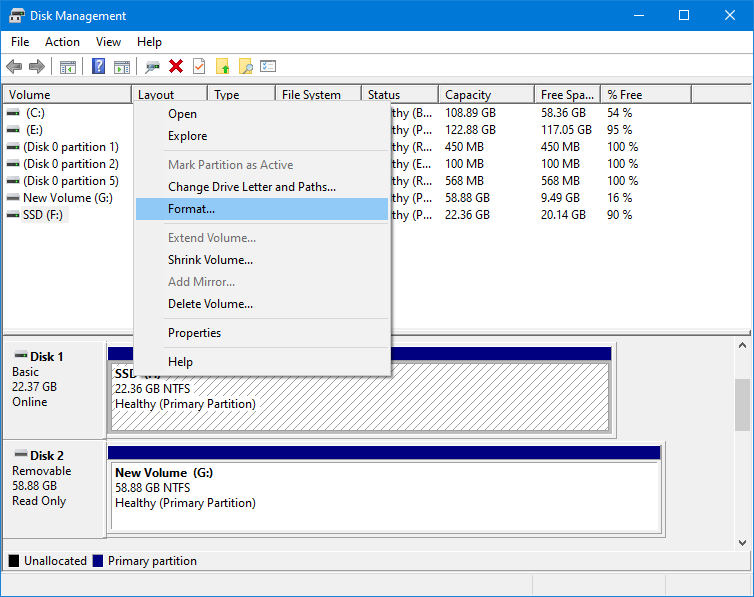
- Maintenant, sélectionnez le Quick format option et cliquez sur OK.
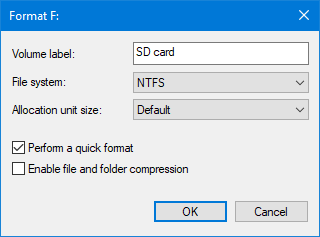
Remarque: Vous pouvez renommer le Volume Label et changer la File system (NTFS est toujours recommandé).
Au cas où, si vous impossible de formater la carte SD, alors ce nuage est dû à la protection de la carte SD contre l'écriture. Vous pouvez facilement résoudre ce problème en déplaçant le curseur situé à gauche de votre carte SD non reconnue de Lock à Unlock.
Comment Récupérer des Données depuis une Carte SD non Reconnue ou Détectée sur Windows ou Mac?
Utilisez Remo Recover, un outil avancé de récupération de carte SD pour restaurer plus de 300 formats de fichiers tels que des photos, des images brutes, des vidéos, des fichiers Excel, des fichiers PPT, des fichiers audio et bien d'autres. Cet outil fonctionne avec des algorithmes d'analyse approfondie pour récupérer en profondeur les données de la carte SD non détectées en quelques étapes seulement.


Pour récupérer des données de la carte SD non reconnue
- Téléchargement et installer Remo Recover software sur Windows ou Mac et connectez votre carte SD non reconnue au système à partir duquel vous souhaitez récupérer les données.
- Lancez l'outil et sélectionnez la carte SD qui ne s'affiche pas ou qui n'est pas reconnue dans la liste des lecteurs disponibles. Au cas où, si votre disque dur corrompu n'est pas visible sur l'écran principal, cliquez sur Can’t find the drive option et cliquez sur le Scan option pour en récupérer les données.
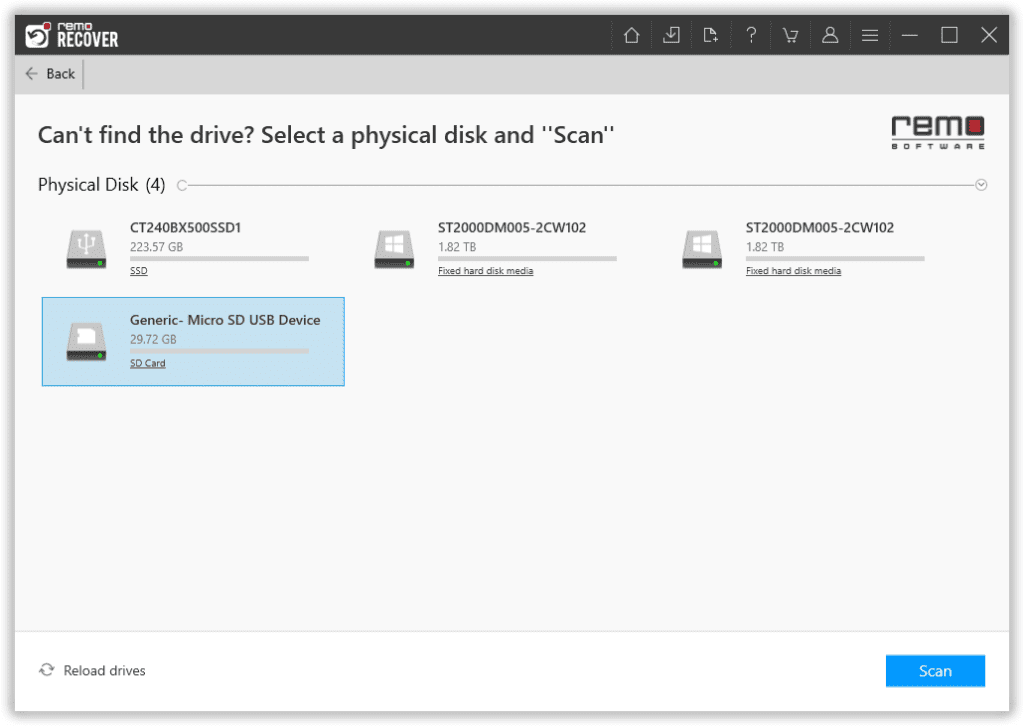
- Une fois le processus de numérisation terminé, vos données de la carte mémoire non reconnue seront affichées sous le Lost and Found dossier ou Lost Partition dossier.
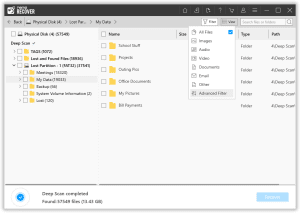
- Maintenant, vous pouvez prévisualiser gratuitement les fichiers récupérés de la carte SD non reconnue et cliquer sur le Recover bouton pour les enregistrer dans n'importe quel emplacement de votre choix.
Pourquoi la Carte SD ne Détecte pas sur le PC ou tout Autre Appareil?
Il y a plusieurs raisons pour lesquelles votre carte SD peut ne pas reconnaître sur votre Windows 10, 8.1, 8, 7 ou sur ses versions précédentes. Vous trouverez ci-dessous certaines des raisons assez courantes pour lesquelles la carte SD n'est pas détectée ou reconnue sur Windows, un appareil photo numérique ou un téléphone portable.
- La carte SD n'est pas correctement insérée dans Windows ou dans le lecteur de carte mémoire.
- Le câble USB est mal connecté.
- La carte SD est protégée en écriture.
- La carte Micro/SD et/ou son lecteur de carte est sale.
- Pilote de périphérique de carte SD obsolète sous Windows.
- La carte mémoire est physiquement endommagée ou cassée.
- La carte mémoire est gravement endommagée.
- La lettre de la carte SD n'est pas attribuée ou elle est en conflit avec les lettres de lecteur existantes sur votre Windows 10.
Conclusion:
Avec l'aide de cet article, vous pouvez facilement accéder à votre carte mémoire non reconnue sans effort. Dans le cas où le même problème se répète régulièrement, vous pouvez conclure que votre carte mémoire non reconnue est gravement corrompue ou endommagée. Pour cette raison, vous risquez de perdre vos précieux fichiers. Cependant, à de tels moments, vous pouvez récupérer données carte SD avec l'aide du logiciel Remo SD Card Recovery.